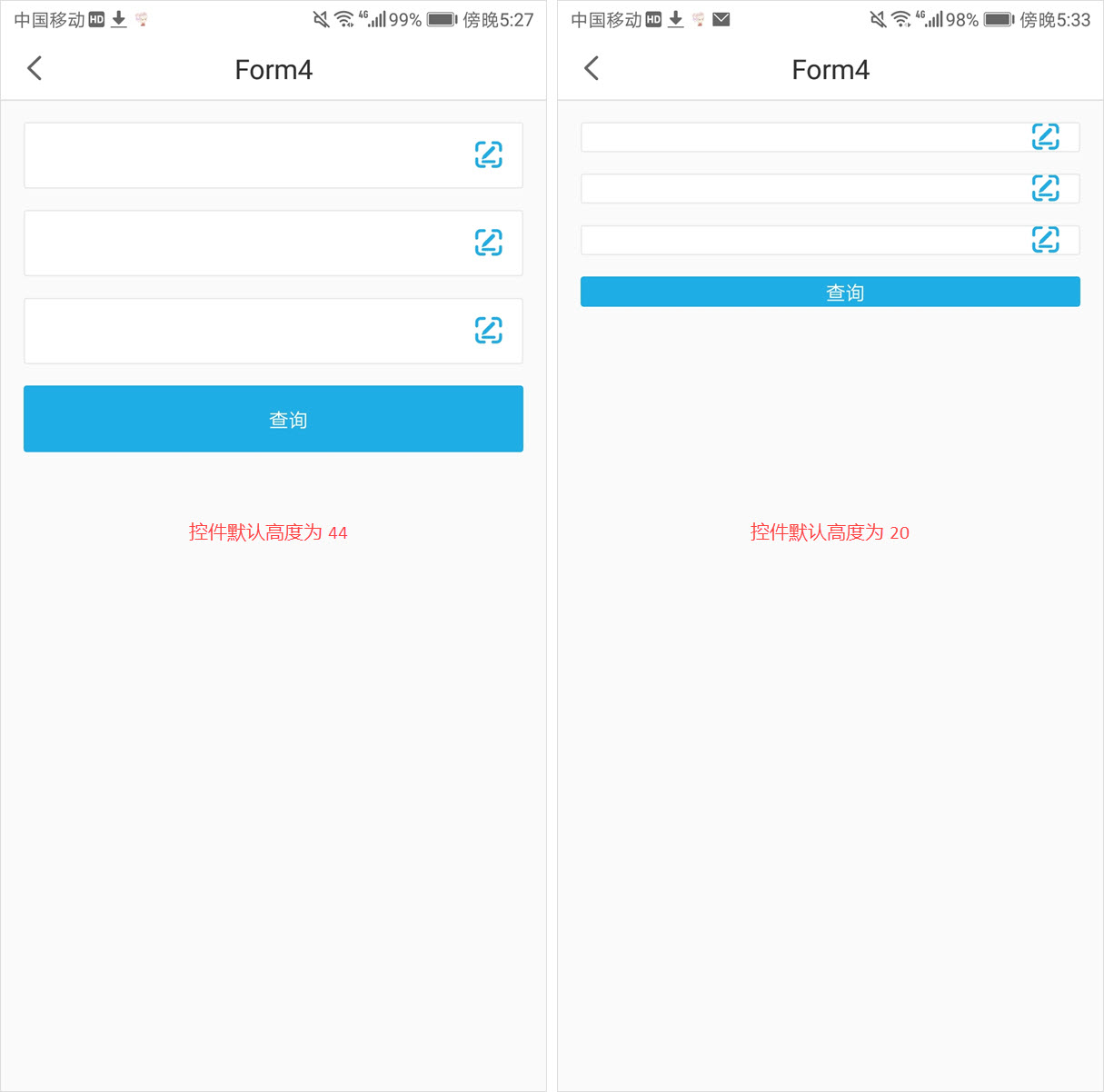历史版本3 :填报控件设置 返回文档
编辑时间:
内容长度:图片数:目录数:
修改原因:
1. 概述编辑
1.1 版本
| 报表服务器 | JAR 包 | App 版本 | HTML5 移动端展现插件 | 新增功能 |
|---|---|---|---|---|
| 10.0 | 2020-04-26 | 10.4.66 | V10.4.66 | 普通报表填报时,可不显示文本类控件图标 |
| 2020-06-08 | 10.4.76 | V10.4.76 | 增加控件默认高度设置项 |
1.2 应用场景
用户使用普通报表填报时,不希望显示文本类控件图标,可在数据决策平台「其它」Tab 页中关闭显示文本控件图标按钮。
用户希望模板中的控件高度可自定义时,可在数据决策平台「其它」Tab 页中设置控件默认高度。
1.3 功能简介
用户可在数据决策平台「其它」Tab 页关闭显示文本控件图标按钮,普通报表填报时可不显示文本类控件图标。
用户可在数据决策平台「其它」Tab 页设置控件默认高度,可让模板中控件高度统一
2. 显示文本控件图标编辑
以管理员身份进入数据决策系统,点击管理系统>移动平台>其它,可看到显示文本控件图标按钮,该按钮默认开启。如下图所示:
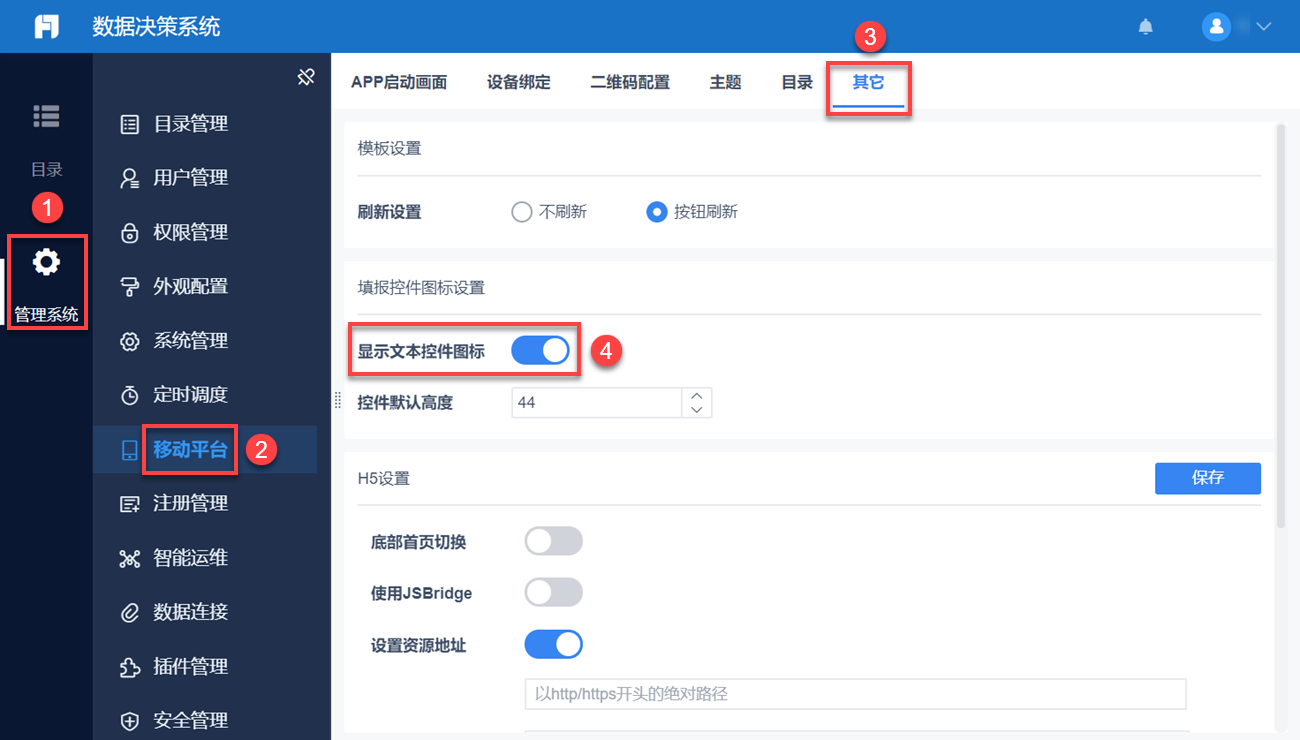
2.1 生效范围
若关闭显示文本控件图标按钮,普通报表在填报预览时不显示文本类控件图标,具体说明如下表所示:
注:该功能不支持参数面板。
| 支持设备 | 终端范围 | 报表类型 | 场景 | 控件类型 | 备注 |
|---|---|---|---|---|---|
| 手机 Pad | App HTML5 | 普通报表 | 填报预览 | 文本控件 | 仅支持手动输入、仅支持扫码输入有效/支持手动和扫码输入图标不作变化 |
| 文本域控件 | |||||
| 数字控件 | |||||
| 密码控件 |
2.2 示例
以数字控件为例,展示在 App 上的效果。
2.2.1 关闭按钮
关闭显示文本控件图标按钮,如下图所示:
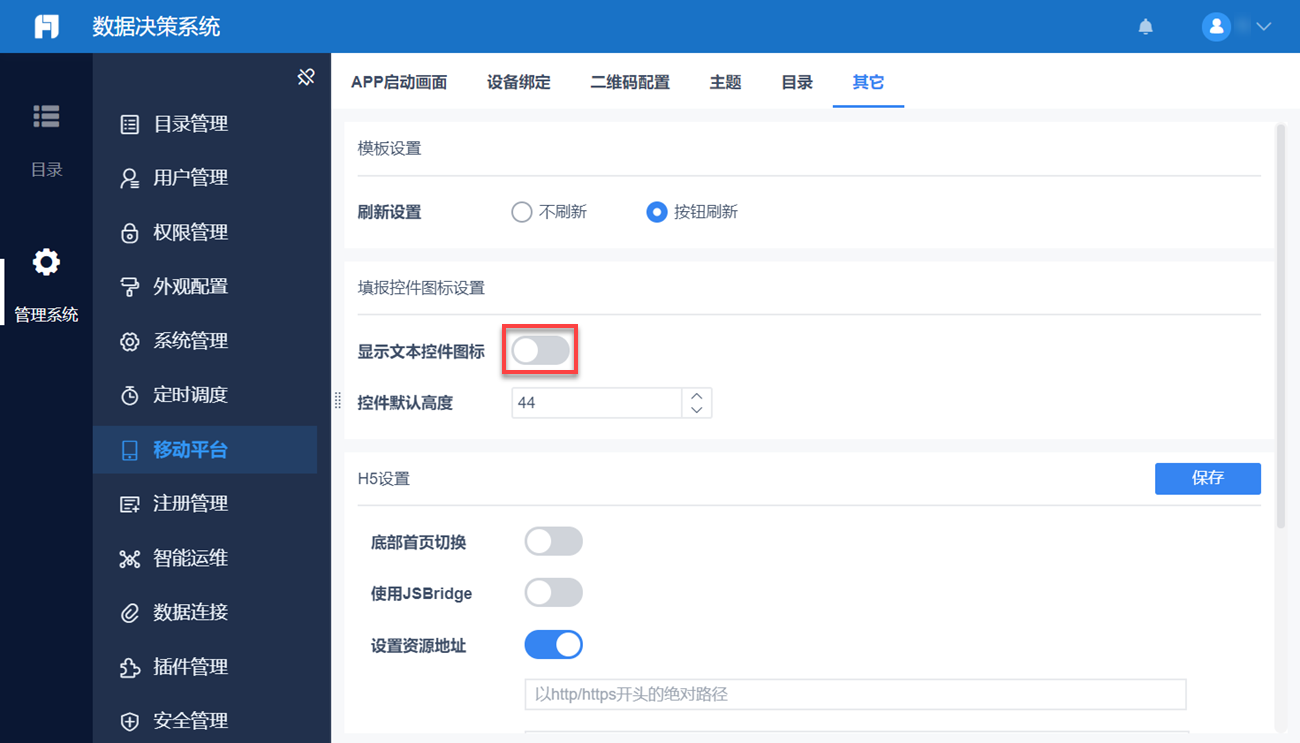
2.2.2 效果查看
以 App 效果为例,如下图所示:
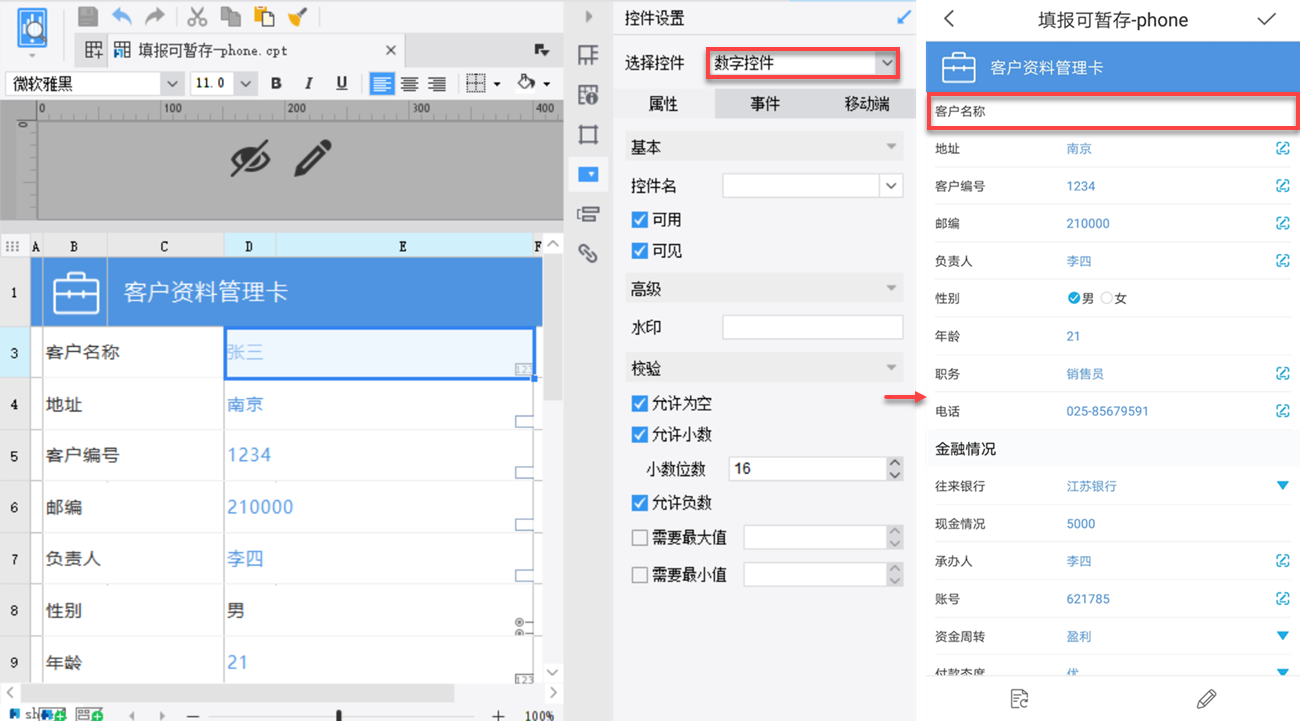
3. 控件默认高度编辑
3.1 生效范围
控件默认高度设置项生效范围如下图所示:
注1:该功能支持的移动端设备为手机、Pad 。
注2:该功能支持的终端范围为 App 、H5(微信、钉钉、第三方 App 集成)。
注3:该功能不支持「填报模板」中的控件。
| 模板类型 | 布局方式 | 有效位置 | 功能说明 | 备注 |
|---|---|---|---|---|
| 决策报表 | 重布局 | body 、参数面板 | 控件高度为平台设置的控件默认高度 | 文件控件、复选框组、单选按钮组、文本域控件不支持设置控件默认高度 |
| 保留布局 | body | 平台设置的控件高度>模板中控件高度,实际控件高度为模板中设置的高度;否则,为平台高度 |
3.2 示例
以重布局下,决策报表的参数面板中的控件为例,调整文本控件的高度。
3.2.1 模板准备
1)在 FineReport 设计器中点击文件>新建决策报表。
2)在决策报表中拖入参数界面和 3 个文本控件,如下图所示:
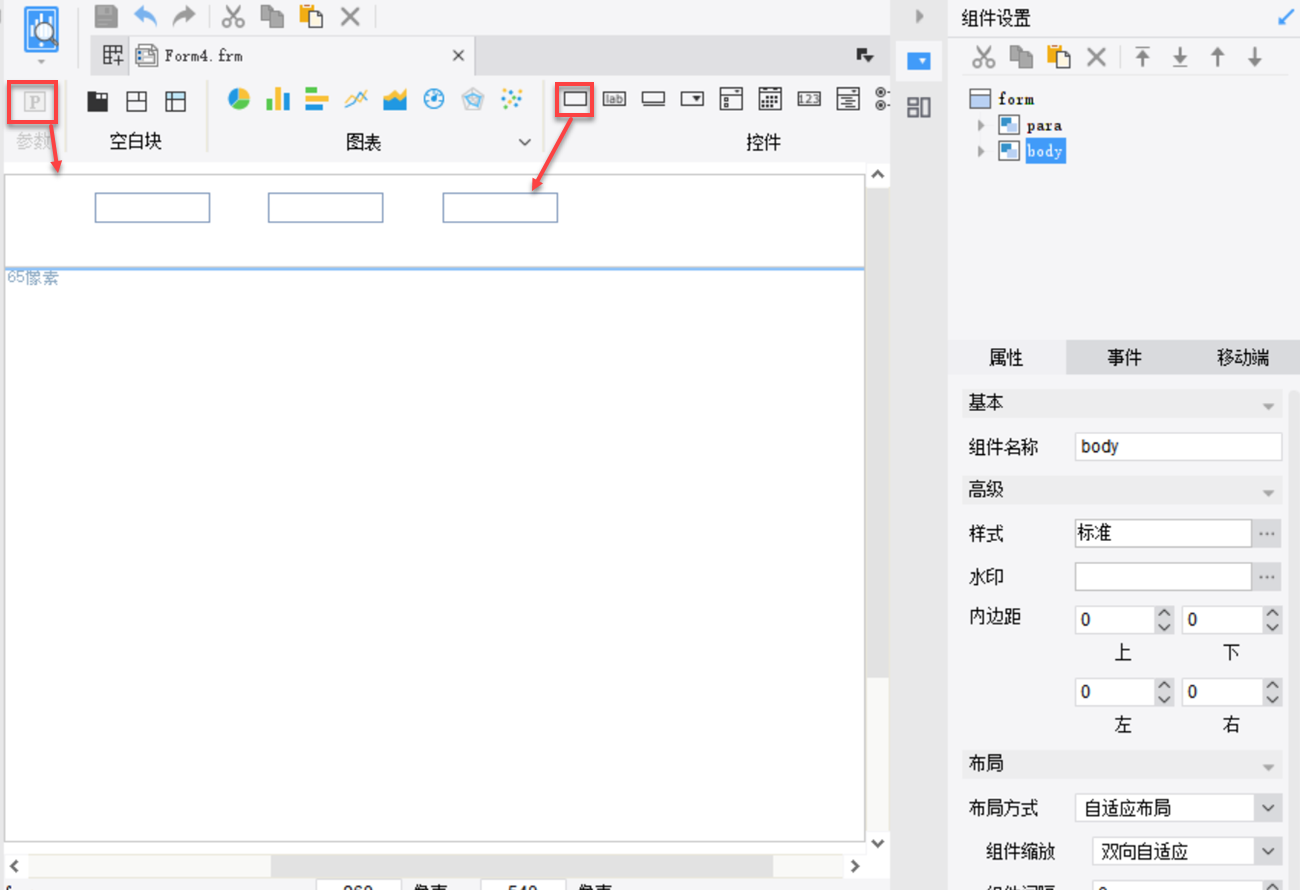
3.2.2 修改控件默认高度
修改控件默认高度为 20 ,如下图所示:
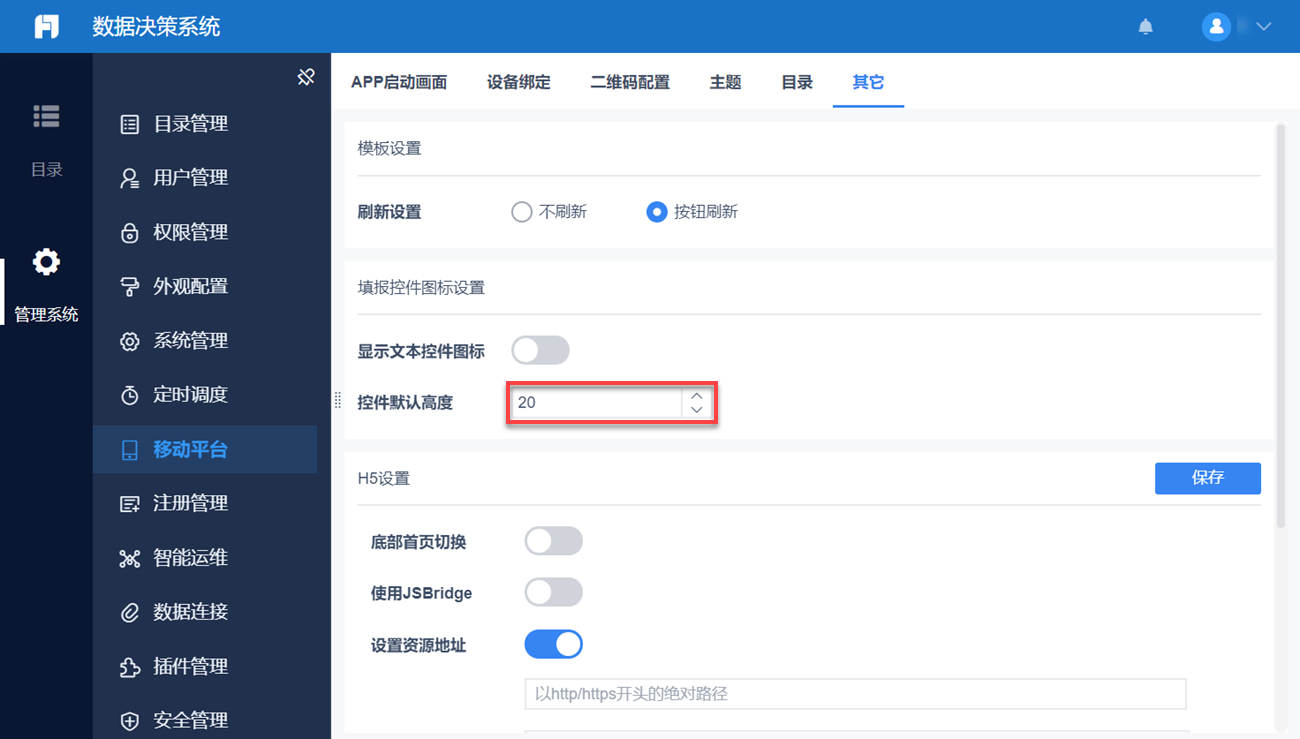
3.2.3 效果查看
App 及 HTML5 端效果,如下图所示: